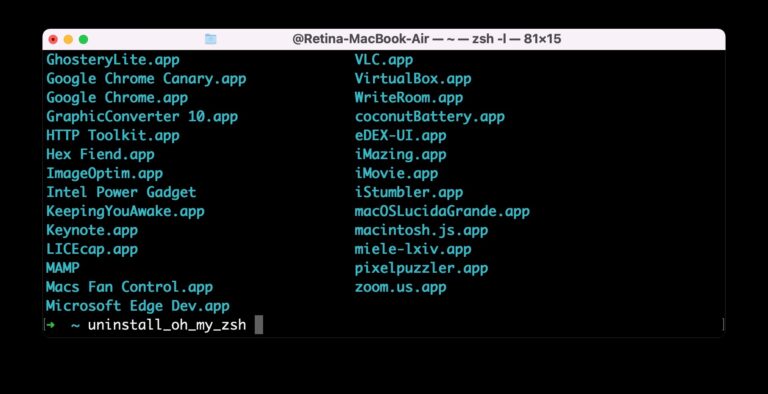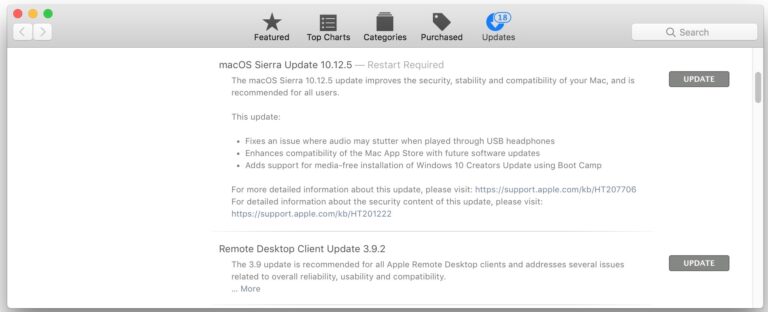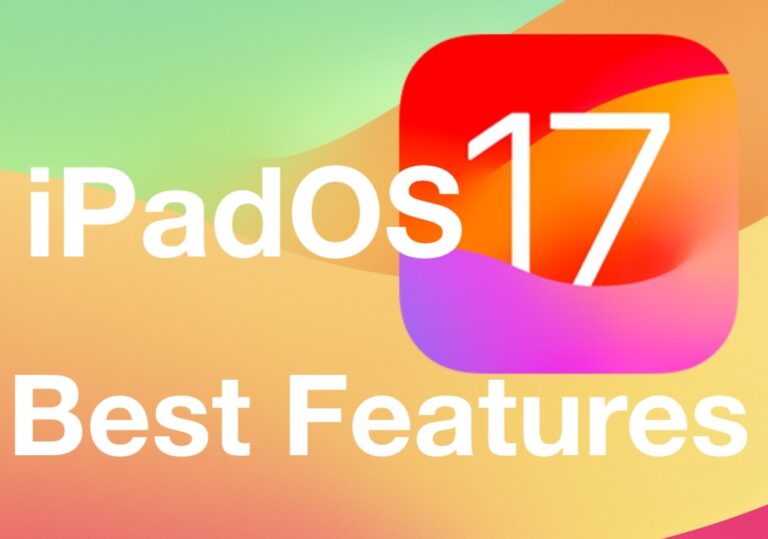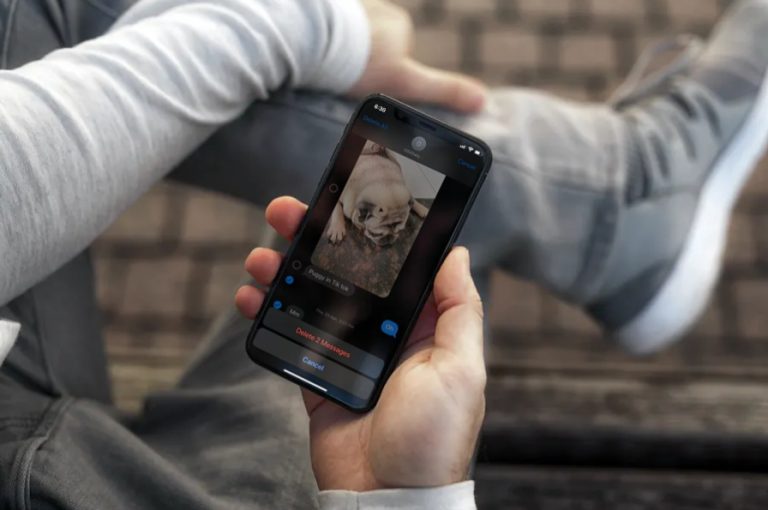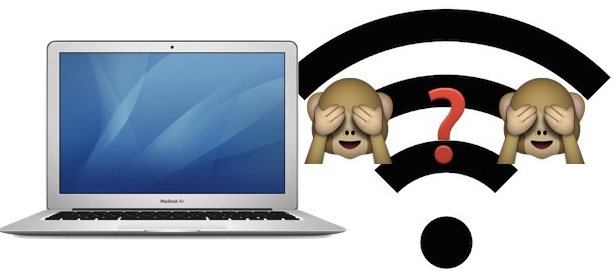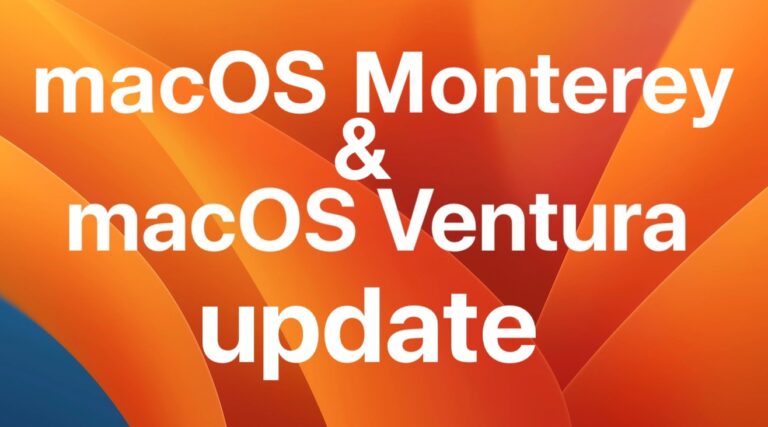Используйте чит-инструмент терминала для создания шпаргалок для команд
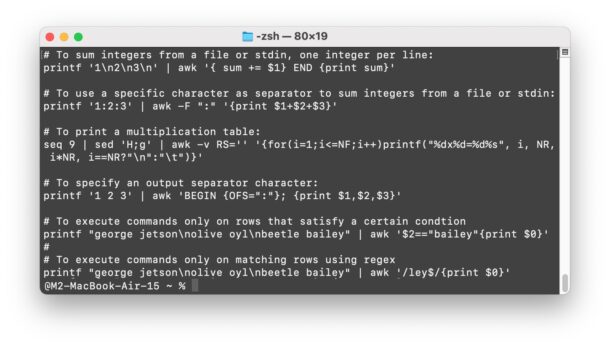
Хотя существуют мастера командной строки, которым никогда не нужно просматривать ссылки, искать страницы руководства, полагаться на списки команд, запросы LLM или поиск в Интернете, остальным из нас, простым смертным пользователям командной строки, может помочь действительно отличный инструмент. называется обманом. Чит-команда может предоставить шпаргалку с использованием, флагами и опциями использования различных команд, что должно быть полезно практически всем, кто оказывается в Терминале. А примеры, предоставленные читом, — это то, что обычно используется, что делает его гораздо более полезным и интуитивно понятным, чем справочная страница.
Как и все задачи терминала и командной строки, он предназначен для более опытных пользователей, хотя полезность чит-команды, очевидно, полезна для тех, кто менее знаком с командной строкой или просто учится использовать терминал.
Давайте углубимся и узнаем, как установить чит на свой Mac и использовать чит для создания шпаргалок командной строки для справки по командам.
Как установить чит для шпаргалок терминала на Mac
Программы для Windows, мобильные приложения, игры - ВСЁ БЕСПЛАТНО, в нашем закрытом телеграмм канале - Подписывайтесь:)
Самый простой способ установить чит — использовать Homebrew. Таким образом, вам нужно сначала установить HomeBrew на Sonoma, Ventura или более старые компьютеры Mac, если вы еще этого не сделали.
Предполагая, что у вас установлен HomeBrew, установить чит очень просто:brew install cheat
После установки чита вам нужно будет запустить чит, чтобы он мог загрузить некоторые шпаргалки сообщества. Самый простой способ сделать это — запустить флаг -l с помощью чит-кода:
cheat -l
Нажмите «y», чтобы согласиться на установку шпаргалок сообщества.
Как использовать чит для создания шпаргалок командной строки в терминале MacOS
Теперь вы готовы использовать чит, и это довольно просто. Просто введите чит-команду в другую команду, для которой вы хотите иметь шпаргалку. Вот так:
cheat (command)
Например, чтобы создать шпаргалку для du:
cheat du
Или создать шпаргалку для du:
cheat du
В Терминале вы увидите простую и удобную шпаргалку с примерами команды du, например:
$ cheat du
# To sort directories/files by size:
du -sk *| sort -rn
# Чтобы показать совокупный удобочитаемый размер:
ду -ш
# Чтобы отобразить совокупный удобочитаемый размер и символические ссылки разыменования:
ду -shL
# Показывать видимый размер вместо использования диска (поэтому редкие файлы будут показывать больше
# больше нуля):
du -h –кажущийся размер
# Чтобы отсортировать каталоги/файлы по размеру (удобочитаемому):
ду -ш * | сортировать -rh
# Чтобы вывести список 20 самых больших файлов и папок в текущем рабочем каталоге:
дю-ма | сортировать -номер | голова -н 20
Вы даже можете редактировать шпаргалки своими примерами. что чрезвычайно полезно для системных администраторов или мастеров, которые хотят иметь конкретные инструкции для вещей, уникальных для их среды.
Чтобы отредактировать шпаргалку, используйте флаг -e, за которым следует команда.
cheat -e command
Это действительно мощный инструмент для пользователей командной строки, который вы обязательно оцените, независимо от того, возитесь ли вы со своей собственной системой, администрируете другие машины или сталкиваетесь с ужасной ситуацией, когда человечность зависит от вашей способности выполнить команду. без ссылки типа этот юмористический комикс XKCD:
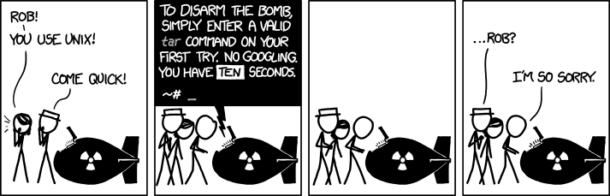
Вы также можете установить чит вручную, если хотите, но Homebrew — настолько удобный и простой в использовании менеджер пакетов с таким количеством отличных пакетов и инструментов, что трудно порекомендовать другой подход. Если вы хотите проверить проект или скомпилировать его вручную, перейдите в раздел проекты. Страница GitHub здесь.
Вы когда-нибудь использовали чит-команду? Есть ли у вас другой предпочтительный эталонный подход при использовании командной строки? Поделитесь с нами своим опытом и мыслями в комментариях.
Программы для Windows, мобильные приложения, игры - ВСЁ БЕСПЛАТНО, в нашем закрытом телеграмм канале - Подписывайтесь:)